
Διαχείριση της βιβλιοθήκης σας στην εφαρμογή Apple TV στο Mac
Η «Βιβλιοθήκη» στην εφαρμογή Apple TV περιλαμβάνει τις αγορές και τις ενοικιάσεις σας οργανωμένες κατά κατηγορία, καθώς και τις λίστες αναπαραγωγής που έχετε δημιουργήσει, και τα οικιακά βίντεο που έχετε προσθέσει χειροκίνητα στη βιβλιοθήκη σας.
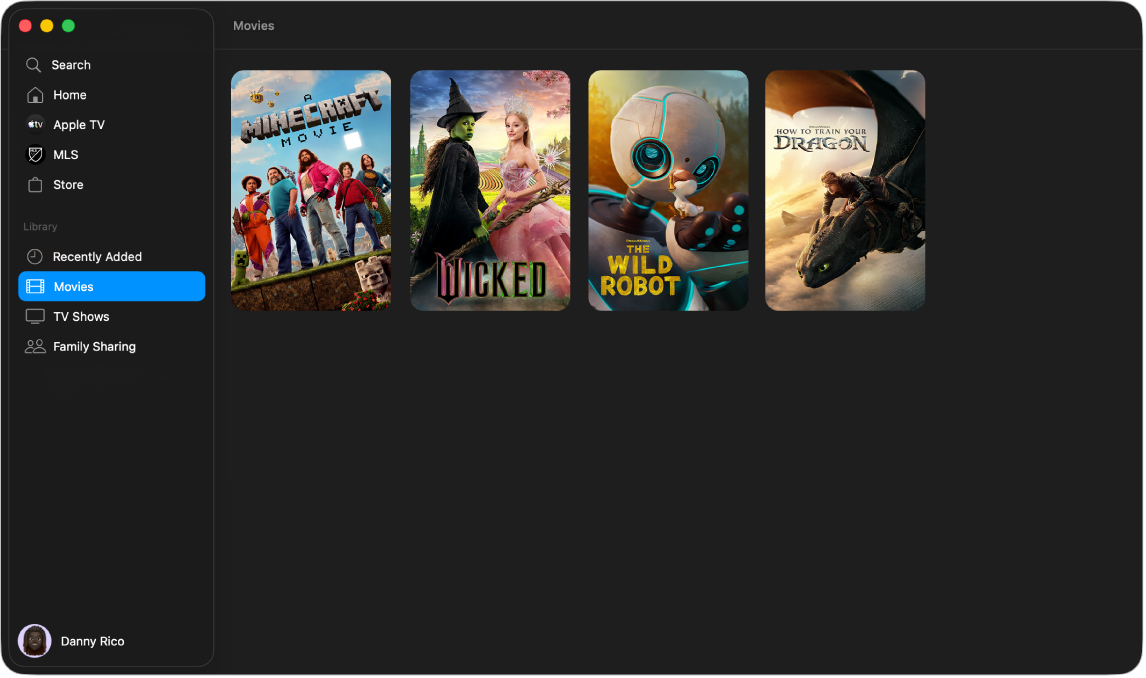
Εμφάνιση ή απόκρυψη κατηγοριών στη βιβλιοθήκη σας
Μεταβείτε στην εφαρμογή Apple TV
 στο Mac σας.
στο Mac σας.Μετακινήστε τον δείκτη στα δεξιά της επικεφαλίδας «Βιβλιοθήκη» στην πλαϊνή στήλη μέχρι να εμφανιστεί η «Επεξεργασία» και μετά κάντε κλικ πάνω της.
Πραγματοποιήστε ένα από τα εξής:
Εμφάνιση μιας κατηγορίας: Επιλέξτε το πλαίσιο επιλογής δίπλα στην κατηγορία.
Απόκρυψη κατηγορίας: Αποεπιλέξτε το πλαίσιο επιλογής δίπλα στην κατηγορία.
Όταν ολοκληρώσετε την πραγματοποίηση επιλογών, κάντε κλικ στο «Τέλος» στην πλαϊνή στήλη.
Περιήγηση στη βιβλιοθήκη σας στην εφαρμογή Apple TV
Μεταβείτε στην εφαρμογή Apple TV
 στο Mac σας.
στο Mac σας.Κάντε κλικ σε μία από τις κατηγορίες στο τμήμα «Βιβλιοθήκη» στην πλαϊνή στήλη (όπως Ταινίες, Τηλεοπτικές εκπομπές, Είδη).
Στα δεξιά, κάντε κύλιση για περιήγηση στα στοιχεία.
Όταν επιλέγετε «Είδη» στην πλαϊνή στήλη, εμφανίζεται μια λίστα ειδών. Επιλέξτε ένα στοιχείο στη λίστα (για παράδειγμα, «Κωμωδία») για να φιλτράρετε τα αποτελέσματα.
Πρόσβαση στη συλλογή ενός μέλους της οικογένειας
Αν έχετε διαμορφώσει την Οικογενειακή κοινή χρήση με τον λογαριασμό Apple σας, οι αγορές των άλλων μελών της οικογένειας εμφανίζονται στη Βιβλιοθήκη.
Μεταβείτε στην εφαρμογή Apple TV
 στο Mac σας.
στο Mac σας.Κάντε κλικ στην «Οικογενειακή κοινή χρήση» κάτω από τη «Βιβλιοθήκη» στην πλαϊνή στήλη.
Επιλέξτε ένα μέλος της οικογένειας.
Για περισσότερες πληροφορίες, ανατρέξτε στο άρθρο της Υποστήριξης Apple Διαμόρφωση της Οικογενειακής κοινής χρήσης.
Αναπαραγωγή στοιχείου
Μεταβείτε στην εφαρμογή Apple TV
 στο Mac σας.
στο Mac σας.Κάντε κλικ σε μία από τις κατηγορίες κάτω από τη «Βιβλιοθήκη» στην πλαϊνή στήλη.
Μετακινήστε τον δείκτη πάνω από μια μικρογραφία και μετά κάντε κλικ στο
 .
.
Λήψη μιας ταινίας ή τηλεοπτικής εκπομπής
Μεταβείτε στην εφαρμογή Apple TV
 στο Mac σας.
στο Mac σας.Κάντε κλικ σε μία από τις κατηγορίες κάτω από τη «Βιβλιοθήκη» στην πλαϊνή στήλη.
Μετακινήστε τον δείκτη πάνω από μια μικρογραφία και μετά κάντε κλικ στο
 .
.Για να παρακολουθήσετε την πρόοδο της λήψης, επιλέξτε «Παράθυρο» > «Δραστηριότητα».
Εμφάνιση περισσότερων επιλογών
Μεταβείτε στην εφαρμογή Apple TV
 στο Mac σας.
στο Mac σας.Κάντε κλικ σε μία από τις κατηγορίες κάτω από τη «Βιβλιοθήκη» στην πλαϊνή στήλη.
Μετακινήστε τον δείκτη πάνω από μια μικρογραφία, κάντε κλικ στο
 και μετά επιλέξτε μια ρύθμιση:
και μετά επιλέξτε μια ρύθμιση:Λήψη: Πραγματοποιεί λήψη του στοιχείου στον υπολογιστή σας. Αυτή η επιλογή δεν εμφανίζεται για τα οικιακά βίντεό σας.
Επισήμανση ως προβεβλημένου ή Επισήμανση ως μη προβεβλημένου: Αλλάζει την κατηγορία του στοιχείου.
Προσθήκη σε λίστα αναπαραγωγής: Ανοίγει ένα υπομενού με επιλογές για προσθήκη του στοιχείου σε μια νέα λίστα αναπαραγωγής ή σε μια υπάρχουσα.
Πληροφορίες: Ανοίγει ένα παράθυρο που περιέχει τα μεταδεδομένα που σχετίζονται με το στοιχείο. Αν το στοιχείο είναι μια οικιακή ταινία, μπορείτε να κάνετε επεξεργασία των μεταδεδομένων της.
Αντιγραφή: Αντιγράφει τον τίτλο, τη διάρκεια, τον σκηνοθέτη, το είδος, και άλλες πληροφορίες για το στοιχείο.
Εμφάνιση στο Finder: Αν έχει πραγματοποιηθεί λήψη ενός στοιχείου, εμφανίζεται η τοποθεσία του στο Finder.
Διαγραφή από τη Βιβλιοθήκη: Κρύβει τα στοιχεία που έχετε αγοράσει από το Apple TV Store και διαγράφει τα στοιχεία που έχετε εισαγάγει από άλλες πηγές.
Δημιουργία λίστας αναπαραγωγής
Μπορείτε να δημιουργήσετε προσαρμοσμένες συλλογές ταινιών και τηλεοπτικών εκπομπών στη βιβλιοθήκη σας για αναπαραγωγή με οποιαδήποτε σειρά επιλέξετε.
Σημείωση: Αν προσθέσετε ένα στοιχείο σε μια λίστα αναπαραγωγής θα πραγματοποιηθεί λήψη του στον υπολογιστή σας.
Μεταβείτε στην εφαρμογή Apple TV
 στο Mac σας.
στο Mac σας.Επιλέξτε «Αρχείο» > «Νέο» > «Λίστα αναπαραγωγής».
Ανοίγει η Βιβλιοθήκη και εμφανίζεται μια κενή λίστα αναπαραγωγής.
Πληκτρολογήστε ένα όνομα για τη λίστα αναπαραγωγής και μετά πατήστε το πλήκτρο Return.
Για να προσθέσετε στοιχεία στη λίστα αναπαραγωγής, κάντε κλικ σε μια κατηγορία κάτω από τη «Βιβλιοθήκη» στην πλαϊνή στήλη (για παράδειγμα, Ταινίες) και μετά κάντε οτιδήποτε από τα εξής:
Σύρετε ένα στοιχείο στα δεξιά στο όνομα της λίστας αναπαραγωγής στην πλαϊνή στήλη.
Μετακινήστε τον δείκτη πάνω από ένα στοιχείο στα δεξιά, κάντε κλικ στο
 , επιλέξτε «Προσθήκη σε λίστα αναπαραγωγής» και μετά επιλέξτε τη λίστα αναπαραγωγής.
, επιλέξτε «Προσθήκη σε λίστα αναπαραγωγής» και μετά επιλέξτε τη λίστα αναπαραγωγής. Κάντε Control-κλικ σε ένα στοιχείο στη βιβλιοθήκη σας, επιλέξτε «Προσθήκη σε λίστα αναπαραγωγής» και μετά επιλέξτε μια λίστα αναπαραγωγής.
Επεξεργασία λίστας αναπαραγωγής
Μεταβείτε στην εφαρμογή Apple TV
 στο Mac σας.
στο Mac σας.Κάντε κλικ σε ένα όνομα λίστας αναπαραγωγής στο τμήμα «Λίστα αναπαραγωγής» στην πλαϊνή στήλη.
Αν δεν εμφανίζεται το όνομα της λίστας αναπαραγωγής, μετακινήστε τον δείκτη στα δεξιά της επιλογής «Λίστα αναπαραγωγής» και μετά κάντε κλικ στο
 .
.Κάντε ένα από τα εξής:
Αλλαγή της σειράς αναπαραγωγής των στοιχείων: Σύρετε τα στοιχεία στα δεξιά στη σειρά που θέλετε.
Αφαίρεση στοιχείου: Κάντε κλικ στο
 πάνω στο στοιχείο που θέλετε να αφαιρέσετε και μετά επιλέξτε «Αφαίρεση από λίστα αναπαραγωγής».
πάνω στο στοιχείο που θέλετε να αφαιρέσετε και μετά επιλέξτε «Αφαίρεση από λίστα αναπαραγωγής».Όταν αφαιρείτε ένα στοιχείο από μια λίστα αναπαραγωγής, το στοιχείο δεν αφαιρείται από τη βιβλιοθήκη σας ή τη συσκευή αποθήκευσης.
Εισαγωγή οικιακών βίντεο στη βιβλιοθήκη σας
Μπορείτε να εισάγετε τα δικά σας αρχεία βίντεο για να τα παρακολουθήσετε στην εφαρμογή Apple TV.
Μεταβείτε στην εφαρμογή Apple TV
 στο Mac σας.
στο Mac σας.Επιλέξτε «Αρχείο» > «Εισαγωγή».
Εντοπίστε ένα αρχείο βίντεο στο Mac σας και μετά κάντε κλικ στο «Άνοιγμα».
Τα βίντεο που εισάγετε εμφανίζονται στην κατηγορία «Οικιακά βίντεο» στην πλαϊνή στήλη.
Παρακολούθηση οικιακών βίντεο
Μεταβείτε στην εφαρμογή Apple TV
 στο Mac σας.
στο Mac σας.Κάντε κλικ στα «Οικιακά βίντεο» στην πλαϊνή στήλη.
Μετακινήστε τον δείκτη πάνω από μια μικρογραφία και μετά κάντε κλικ στο
 .
.